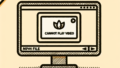はじめに
こんにちは、動画クリエイターの皆さん!アドビ製品を使って動画編集を始めたいけれど、素材の読み込みや管理に不安を感じている初心者の方も多いのではないでしょうか?この記事では、Adobe Premiere Proを使った素材のインポート方法やトラブルシューティング、さらには効率的な素材管理について詳しく解説します。これを読めば、あなたも自信を持って動画編集に取り組むことができるようになりますよ!
Adobe Premiere Proでの素材読み込みガイド
素材のインポート方法
まずは、素材のインポート方法について学びましょう。Premiere Proでは、さまざまな方法で素材をプロジェクトに読み込むことができます。基本的な手順を押さえておけば、スムーズに編集を始めることができますよ。
基本的なインポート手順
1. Premiere Proを起動し、新規プロジェクトを作成します。
2. メニューバーから「ファイル」→「インポート」を選択します。
3. 読み込みたい素材を選択し、「開く」をクリックします。
ドラッグ&ドロップによる読み込み
もう一つの簡単な方法は、ドラッグ&ドロップです。素材ファイルをFinderやエクスプローラーから直接Premiere ProのプロジェクトパネルにドラッグするだけでOK!直感的で便利な方法ですね。
メディアブラウザを使用したインポート
メディアブラウザを使うと、素材のプレビューを確認しながらインポートできます。これにより、必要な部分だけを選んで読み込むことができるので、効率的です。

ファイル形式の互換性
次に、Premiere Proでサポートされているファイル形式についてお話しします。動画編集をする上で、どの形式が使えるのかを知っておくことは非常に重要です。
Premiere Proでサポートされているファイル形式一覧
| ファイル形式 | 拡張子 |
|---|---|
| 動画ファイル | .mp4, .mov, .avi, .mxf |
| 音声ファイル | .mp3, .wav, .aiff |
| 画像ファイル | .jpg, .png, .tiff |
特定の形式が読み込めない場合の対処法
もし特定の形式が読み込めない場合は、他の形式に変換することを検討してみてください。オンラインの変換ツールや専用ソフトを使うと簡単に変換できます。
コーデックの重要性と対応状況
コーデックとは、動画や音声を圧縮・解凍するための技術です。Premiere Proでは、特定のコーデックに対応していないと読み込めない場合がありますので、事前に確認しておくことが大切です。

読み込みエラーの解決法
動画編集をしていると、時には読み込みエラーが発生することがあります。ここでは、よくあるエラーの種類とその対処法について解説します。
よくある読み込みエラーの種類
例えば、「ファイルが見つかりません」や「サポートされていない形式」といったエラーがよく発生します。これらのエラーは、ファイルの場所や形式が原因です。
エラー発生時のトラブルシューティング
エラーが発生した場合は、まずファイルの場所を確認しましょう。ファイルが移動されている場合や、名前が変更されている可能性があります。また、形式がサポートされているかもチェックしてください。
ソフトウェアのアップデートと互換性の確認
Premiere Proのバージョンが古いと、最新のファイル形式に対応していないことがあります。定期的にソフトウェアをアップデートし、互換性を保つことが重要です。

読み込み速度の改善
大容量のファイルを扱うと、読み込み速度が遅く感じることがあります。ここでは、読み込み速度を改善するための方法を紹介します。
大容量ファイルの読み込みを速くする方法
大容量ファイルを扱う際は、ファイルを小分けにして読み込むことが有効です。また、SSDを使用すると、読み込み速度が大幅に向上します。
プロキシ編集の活用
プロキシ編集を使うと、低解像度のファイルを使用して編集が可能になります。これにより、作業が軽快になり、読み込みもスムーズに行えます。
ハードウェアの最適化と設定
PCのハードウェアを最適化することで、Premiere Proの動作が向上します。特にRAMやグラフィックボードの性能が影響しますので、必要に応じてアップグレードを検討しましょう。
プロジェクト内での素材管理
素材を効果的に管理することは、動画編集において非常に重要です。ここでは、プロジェクト内での素材管理の方法をお伝えします。
効率的なフォルダ構成の作成
プロジェクト内でのフォルダ構成は、後の作業をスムーズにするためのカギです。素材の種類ごとにフォルダを分けておくと、必要なファイルをすぐに見つけられます。
マーカーやラベルを使った素材の整理
Premiere Proでは、マーカーやラベルを使って素材を整理できます。これにより、特定のシーンや重要な部分を簡単に見つけることができ、作業効率が向上します。
プロジェクトのバックアップ方法と重要性
編集作業中にデータが消失するリスクを避けるために、定期的にプロジェクトのバックアップを行いましょう。クラウドサービスや外部ストレージを利用して、安全にデータを保管することが大切です。
まとめ

この記事では、Adobe Premiere Proでの素材読み込みに関する基本的な知識をお伝えしました。素材のインポート方法やファイル形式の互換性、エラーの解決法、さらに効率的な素材管理についても触れました。これらのポイントを押さえて、より良い編集環境を作り上げていきましょう!
最後に、Adobeの公式サイトでは、さまざまなソフトやアプリが紹介されていますので、ぜひチェックしてみてください!Adobe Premiere Proの詳細はこちらから。